Comment convertir un fichier ODT en PDF ?
- Accueil
- Astuces
- Convertisseur PDF
- Comment convertir un fichier ODT en PDF ?
Résumé
ODT et PDF sont les formats couramment utilisés dans la vie quotidienne. Pour satisfaire les besoins de différents scénarios d'application, il faut convertir les formats l'un vers l'autre. Dans cet article, nous vous présenterons ce que c'est le format ODT et comment convertir le fichier ODT en PDF.
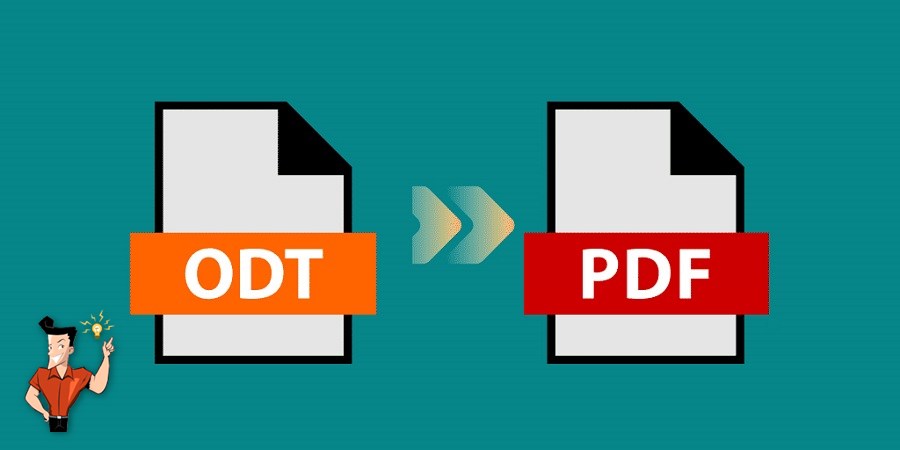

Support de divers formats Convertir le fichier PDF en Word/Excel/PPT/Text/Html/Epub/Image/etc.
Diverses fonctionnalités d’édition Chiffrer/Déchiffrer/Fusionner/Diviser/Ajouter un filigrane.
Fonction OCR : extrait le texte des PDF scannés, des images et des polices intégrées
Vitesse rapide d’édition et de conversion Editer et convertir simultanément plusieurs fichiers.
Compatibilité : Windows 11/10/8/8.1/Vista/7/XP/2000
Support de divers formats Convertir le fichier PDF en Word/Excel/PPT/Text/Html/Epub/Image/etc.
Fonction OCR : extrait le texte des PDF scannés, des images et des polices intégrées
Compatibilité : Windows 11/10/8/8.1/Vista/7/XP/2000
Les deux formats sont similaires, mais le format ODT est en relation avec l’Open Office / Star Office de Sun Microsystem, tandis que le format PDF est en relation avec Acrobat / Adobe Reader d’Adobe System Incorporated. Le format PDF est souvent utilisé comme un média d’affichage des données qu’un support de stockage des données.
Le fichier ODT est souvent utilisé pour enregistrer des données que les utilisateurs peuvent insérer ou modifier. Par ailleurs, avec le même contenu, la taille du fichier au format PDF sera plus petite que celle du fichier ODT. En terme de la compatibilité, le fichier PDF est plus apprécié que le fichier ODT.

Support de divers formats Convertir le fichier PDF en Word/Excel/PPT/Text/Html/Epub/Image/etc.
Diverses fonctionnalités d’édition Chiffrer/Déchiffrer/Fusionner/Diviser/Ajouter un filigrane.
Fonction OCR : extrait le texte des PDF scannés, des images et des polices intégrées
Vitesse rapide d’édition et de conversion Editer et convertir simultanément plusieurs fichiers.
Compatibilité : Windows 11/10/8/8.1/Vista/7/XP/2000
Support de divers formats Convertir le fichier PDF en Word/Excel/PPT/Text/Html/Epub/Image/etc.
Fonction OCR : extrait le texte des PDF scannés, des images et des polices intégrées
Compatibilité : Windows 11/10/8/8.1/Vista/7/XP/2000

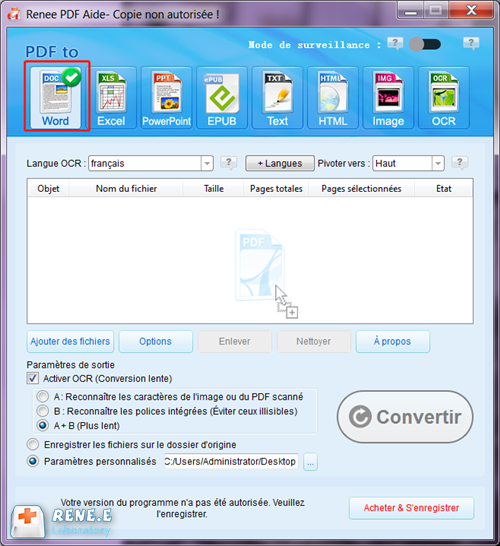

- A: Reconnaître les caractères de l’image ou du PDF scanné: Cette option par défaut sert à identifier les caractères sur des images ou des images numérisées. Le programme utilisera directement la fonction OCR pour reconnaître le texte sur le fichier. Il vaut mieux sélectionner la langue correspondante pour un meilleur effet. Puis, le programme exporte le fichier.
- B: Reconnaître les polices intégrées (Éviter ceux illisibles):Cette option utilise par défaut des polices intégrées dans le texte de la page PDF. Le programme convertira ces polices en images avec la fonction OCR. Vous pouvez choisir la langue correspondante pour reconnaître le texte du fichier PDF.
- A + B (plus lent):Le programme reconnaît automatiquement les caractères si la police du fichier est une image ou une police intégrée dans le fichier PDF. Ensuite, le programme convertit le document PDF. Cependant, la reconnaissance prend du temps long pour la conversion.

- Réparer: Corriger le fichier PDF cassé ou le fichier qui ne peut pas être ouvert.
- Optimiser: Compresser un gros fichier PDF.
- Diviser: Diviser un fichier PDF en petits fichiers.
- Fusionner: Fusionner plusieurs fichiers PDF en un seul ou fusionner les pages sélectionnées.
- Pivoter: Ajuster un fichier PDF sous différents angles.
- Dé/chiffrer: Verrouiller et déverrouiller les fichiers PDF.
- Filigrane: Ajouter un filigrane à la superposition ou à un arrière-plan aux fichiers PDF.
- Image/PDF: Fusionner une ou plusieurs images dans les PDF.
Articles concernés :
Convertir un fichier Word en PDF sous Microsoft Word
15-11-2017
Valentin DURAND : Avec Microsoft Office Word, vous pouvez très simplement convertir Word en PDF. Il suffit d'enregistrer le document Word...
Logiciel OCR gratuit pour extraire le texte d’une image
12-03-2024
Mathilde LEROUX : Pour obtenir un texte éditable depuis un document en papier, il est indispensable d'utiliser un logiciel OCR gratuit...
Commnent convertir un PDF en ePub gratuitement ?
11-08-2017
Adèle BERNARD : Pour avoir un ebook sous le format compatible avec toutes les liseuses électroniques, il suffit de convertir PDF...
Comment convertir un PDF en Excel gratuitement ?
15-11-2017
Louis LE GALL : Vous êtes en train de copier les chiffres d'un document PDF ou en papier en les saisissant un...


